文章目录
- 准备工作
- 创建窗口和按钮
- 代码解释
- 运行你的应用程序
- 结论
在本教程中,我们将介绍如何使用Python的Tkinter库创建一个简单的桌面应用程序。我们将会创建一个包含一个按钮的窗口,点击按钮时会在窗口上显示一条消息。
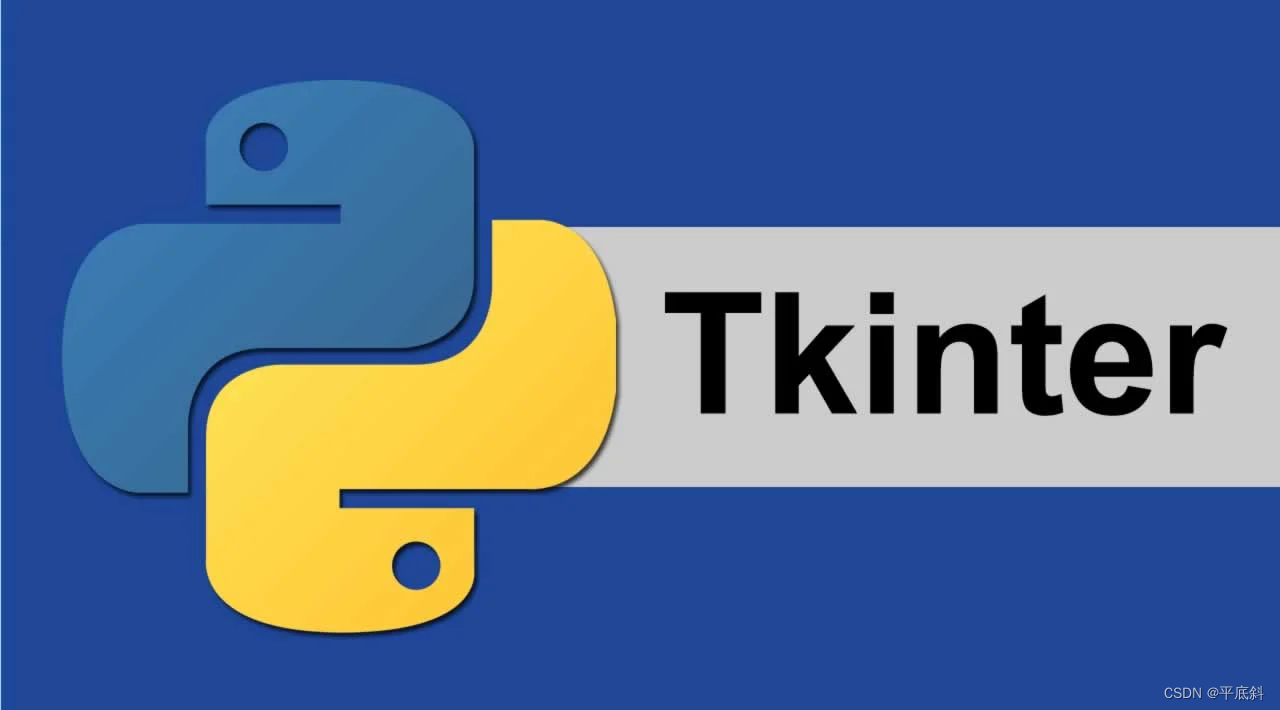
准备工作
首先,确保你已经安装了Python。大多数情况下,Python自带了Tkinter库,但如果你的环境中没有的话,你可以使用pip来安装它:
pip install tk
创建窗口和按钮
打开你的Python编辑器,创建一个新的Python文件,比如 gui_app.py,然后在其中添加以下代码:
import tkinter as tkdef display_message():label.config(text="Hello, Tkinter!")# 创建主窗口
root = tk.Tk()
root.title("My First GUI App")# 添加一个标签
label = tk.Label(root, text="Welcome to Tkinter!")
label.pack(pady=10)# 添加一个按钮
button = tk.Button(root, text="Click Me!", command=display_message)
button.pack(pady=10)# 运行主循环
root.mainloop()
代码解释
- 我们首先导入了Tkinter库,并将其命名为
tk。 - 然后,我们定义了一个函数
display_message(),它会在按钮被点击时被调用,用来更新标签上的文本。 - 接着,我们创建了一个主窗口,使用
tk.Tk()。 - 我们添加了一个标签和一个按钮,使用
tk.Label和tk.Button,并使用pack()方法将它们放置在主窗口中。 - 最后,我们调用
root.mainloop()来启动Tkinter的事件循环,使窗口保持运行状态。
运行你的应用程序
保存并运行这个文件,你将看到一个简单的窗口,其中包含一个标签和一个按钮。点击按钮后,标签上的文本将会改变为 “Hello, Tkinter!”。
结论
通过这个简单的例子,你已经学会了如何使用Python的Tkinter库创建一个简单的桌面应用程序。Tkinter具有丰富的功能和文档,你可以通过阅读官方文档和查阅示例代码来深入学习。
现在,尝试修改和扩展代码,创建自己的GUI应用程序吧!
关键字)







)




)
)



的使用)
